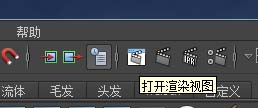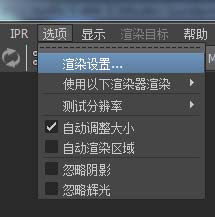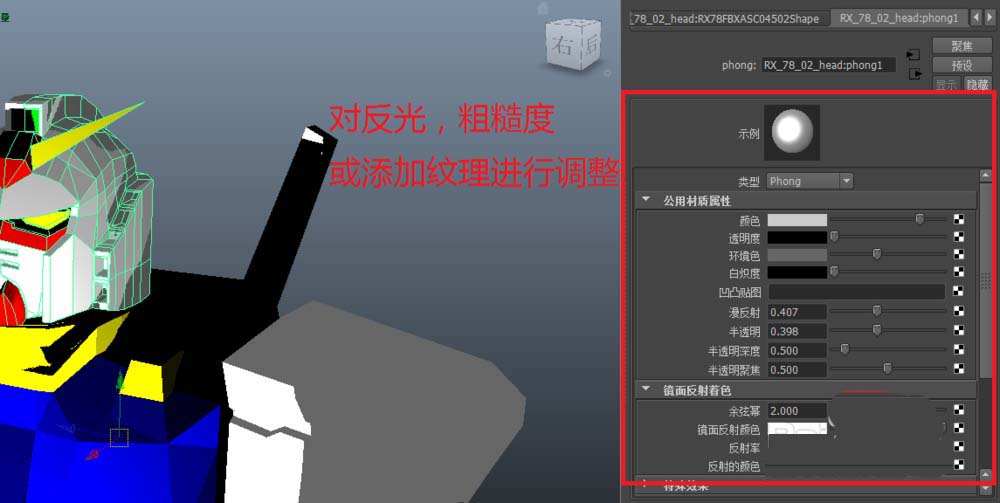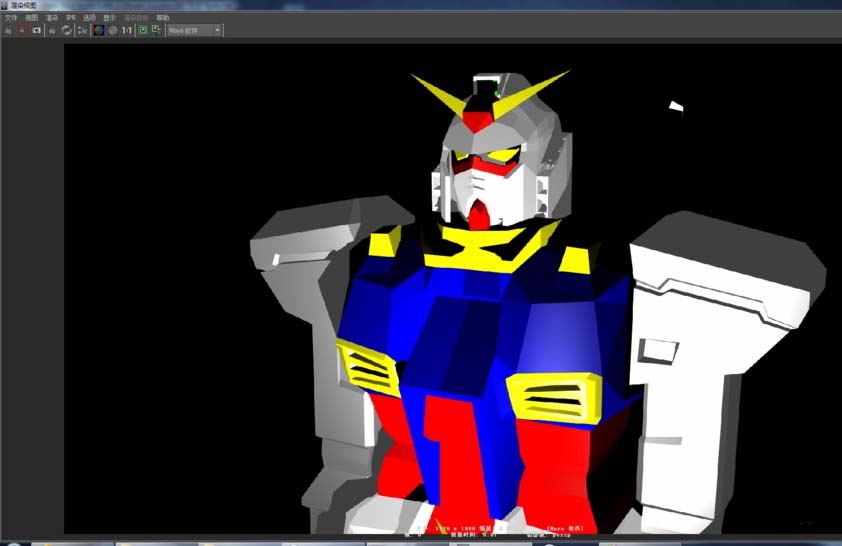在制作好模型之后,通常都需要给模型上色并渲染。下面为大家分享给使用Maya给模型上色与渲染的方法,大家可以看一下!
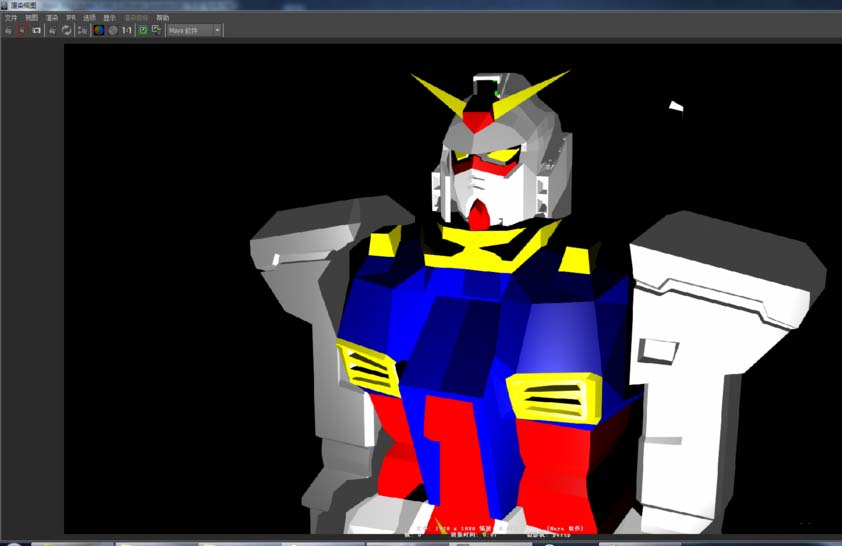
上色渲染过程:

1、在Maya中制作好模型或导入模型,这里以一个高达模型为例。

2、选择头部模型,右键点击不放,在弹出的选项中点击指定新材质。然后在弹出的界面中选择各项异性,基础颜色选择白色。

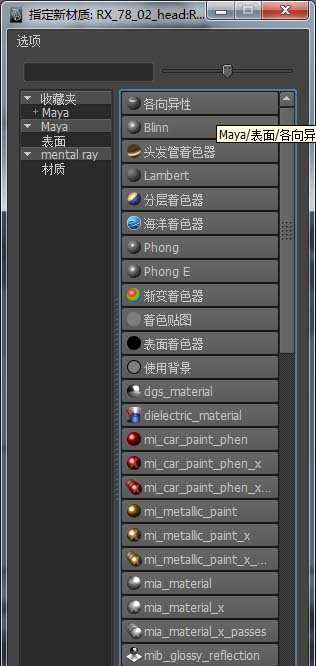
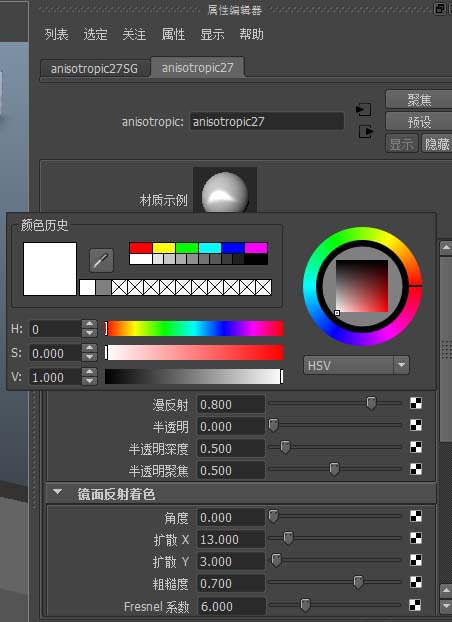
3、选择身体,根据步骤2的方法设置基础颜色为蓝色,再使用相同方法给各个部件添加基础颜色。然后点击编辑-按类型删除全部-历史,删除历史记录。


4、选择添加基础颜色的模型,右键点击不放,点击“面”。按Shift选择要添加其他颜色的面。使用上面方法将眼睛的颜色设置为黄色,再给所有细节添加颜色。
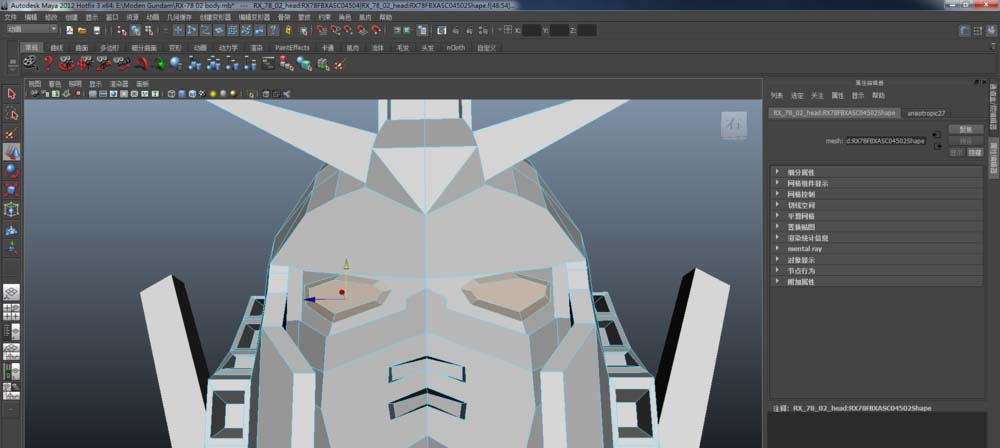
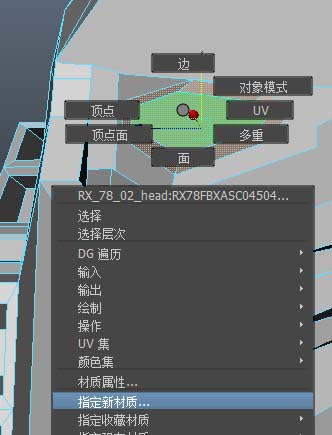

5、打开灯光,可以发现模型变黑了,点击渲染-聚光灯,在右边的属性中调整光的强度,衰弱,角度,阴影等。
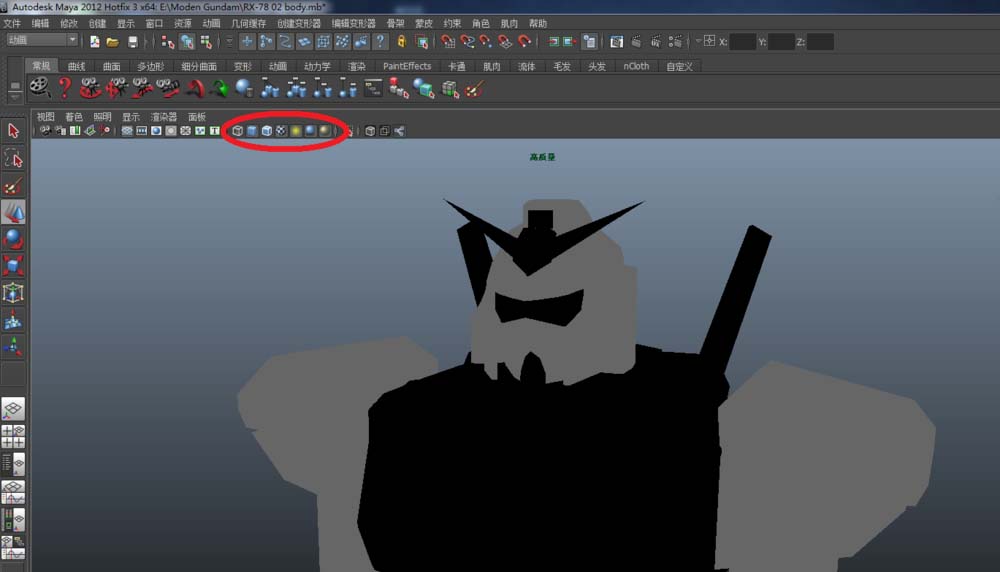

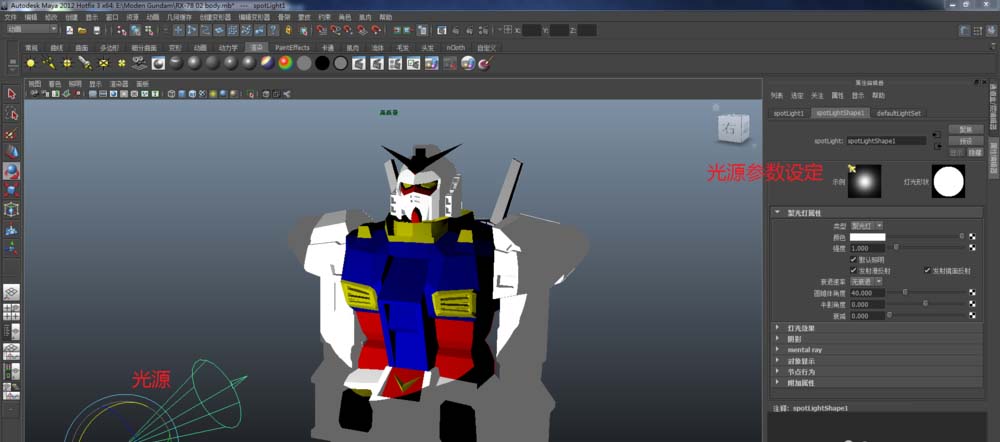
6、调整光源后,在渲染面板中点击“打开渲染视图”,选择Maya软件,再点击选项-渲染设置,就可以设置渲染的参数了,最后点击渲染。